İTunes Nasıl Kazanılır "t iPhone'da Müzik Çalma
iTunes bir arkadaş olarak kabul edilebilir veya belkibir iPhone'unuz olduğunda bundan daha fazlası. Yararı ve rahatlığı bize açıktı. Ancak, bununla ilişkili sorunlardan sakınmıyoruz.
Kullanıcılar, zaman zaman iTunes'u ne kadar dikkatli kullanırlarsa kullansınlar, farklı sorunlar yaşarlar. Ve karşılaşılabilecek en can sıkıcı sorun ne zaman? iTunes, müzik çalmıyor veya CD çalmıyor. Eğer böyle bir çözüm buluyorsanızsorun, bu yazı sizin için doğru yer. İTunes müziği çalmıyorken ne yapmanız gerektiğini ve çeşitli iTunes müziği sorunlarını da söyleyeceğiz. Sadece okumaya devam edin ve probleminizin yollarını bulun.
Tüm iTunes Sorunlarını Düzeltmek İçin Mükemmel Bir Araç
Müzik çalmayı durdurur ya da iTunes müzik dinlerVideolar oynatılmıyor, https://www.tenorshare.com/products/tunescare.html gibi güvenilir bir araç kullanarak en karar verilecek. Bu araç temel olarak her türlü iTunes senkronizasyon sorununu veya iTunes hatalarını çözmeye odaklanır. Windows, Mac ve en son iTunes sürümü ile uyumlu olan TunesCare, iTunes sorununu gidermek ve normale döndürmek için en iyi araçlar arasında yer almaktadır. İTunes, müzik çalarken, hataları yüklediğinde veya güncellediğinde, araç daha önce olduğu gibi çalışmasını sağlamak ve performansı artırmak için her zaman orada olacaktır. Şimdi bu aracı kullanmak için öğreticiyi paylaşacağız.
- İTunes Music'in iPhone'da Tenorshare TunesCare Üzerinden Çalınmaması Nasıl Onarılır
- Way1: AirPlay Hoparlörlerindeki Sorun
- Way2: Mac / PC'de Ses Ayarlarıyla İlgili Sorun
- Way3: QuickTime ile ilgili sorun
- Way4: iTunes, AAC formatında müzik çalmıyor
İTunes Music'in iPhone'da Tenorshare TunesCare Üzerinden Çalınmaması Nasıl Onarılır
Adım 1 - TunesCare'i PC'nize indirin ve başlatın. Ana ekrandan "Tüm iTunes Sorunlarını Onar" sekmesine tıklayın.

Adım 2 - iTunes'un nasıl çalıştığı önemli değil, şimdi "iTunes'u Onar" düğmesini tıklamanız gerekiyor.
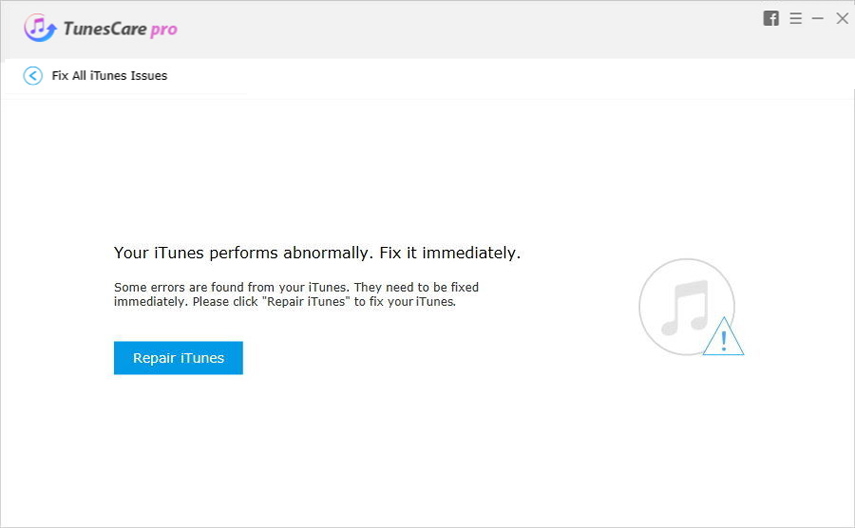
Adım 3 - Üzerine tıkladığınızda, iTunes programınız tarafından pozitif olarak onarmaya başlar. İTunes'unuzun başarıyla onarıldığını bildirinceye kadar bekleyin.

İTunes Çalma Sorunlarını Çözmenin Diğer Olası Yolları
Way1: AirPlay Hoparlörlerindeki Sorun
Bazen iTunes müziği yaşıyorsanıziPhone / PC'de çalınmıyorsa, emin olmanız gereken ilk şey, cihazınızın AirPlay hoparlörlerine bağlı olmamasıdır. Bu durumda, AirPlay hoparlörlerini kapatmayı veya cihazınızdan çıkarmayı denemelisiniz. iTunes müzik çalmıyorsa sorun çözüldü ya da çözülmediyse.
Way2: Mac / PC'de Ses Ayarlarıyla İlgili Sorun
PC'niz / Mac'iniz,iTunes müziğinin çalınmaması sorunu yaşıyorsanız, o zaman bilgisayarınızdaki Ses Ayarlarını kontrol etmeyi denemelisiniz. Yanlış ayarlanmış olabilir veya sırayla iTunes müziğini çalmamaya neden olan şeyleri değiştirmiş olabilirsiniz.
Windows kullanıcıları için:
Hoparlörün simgesini sağdan sağ tıklayın.Ekranınızın alt köşesinde ve ardından açılan pencereden "Gelişmiş" seçeneğini seçin. Ardından, "Varsayılan Format" altındaki açılır listeden "2 Kanal 24 bit, 44100 Hz (Stüdyo Kalitesi)" seçeneğini seçin. Sesin tekrar çalıştığını doğrulamak için Test düğmesine dokunun. Daha sonra "Uygula" ve "Tamam" tuşlarına basın.

Mac kullanıcıları için:
Uygulamaya git> ardından Yardımcı Programlar> üzerine dokununSes MIDI Kurulumu / Penceresi. Şimdi, Ses Penceresini Göster> seçimini yapın, ardından mevcut seçeneklerden "Dahili Çıkış" a dokunmanız gerekir. Son olarak, 44100.0 Hz veya 44.1 kHz seçin.

Way3: QuickTime ile ilgili sorun
QuickTime oynatıcı ayarlarınızın ayarlanmadığından emin olun. Bunları aşağıda belirtilen işlemleri kullanarak uygun şekilde ayarlayın.
QuickTime'ı başlatın, "Düzenle" ye ve ardından"Tercihler". Şimdi, QuickTime tercihleri seçeneğini seçin ve ardından "Ses" seçmeniz gerekir. Son olarak, "Ses Çalma ve Kayıt Cihazlarını Seç" düğmesine basın ve yaklaşmakta olan pop-up'lar üzerindeki tüm pozitif seçeneklere tıklayın.
Bir kez bittiğinde, şimdi bir nag olmadan müzik çalabilirsiniz.
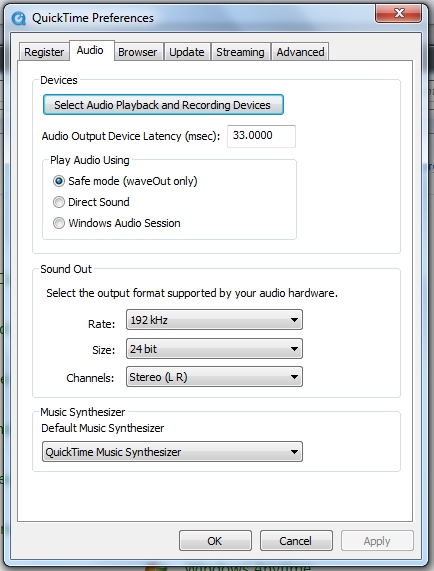
Way4: iTunes, AAC formatında müzik çalmıyor
İTunes müziğin çalmaması için başka bir nedeniPhone / PC, iTunes'dan oluşturulmamış veya indirilmemiş bir AAC şarkısı çalmaya çalışıyor olabilir. Bu durumda, AAC dosyasını iTunes Store'u kullanarak tekrar indirmeyi deneyin ve ardından devam eden sorunun çözülüp çözülmediğini kontrol edin. ya da değil.
Sonuç
iTunes sorunları nadir değildir ancak evet olabilirteknolojinin bize sunduğu bazı etkili araçların yardımıyla düzeltildi. Yazılımın Bu makaleyi okuduktan sonra da olumlu sonuçlar alacağınızı umarız. Lütfen makaleyi okuduktan sonra nasıl hissettiğinizi ve iTunes müziğini iPhone probleminde oynamamayı düzelttiyseniz, bizi haberdar edin. Bilgisayara müzik aktarmak için bir iTunes alternatif aracı arıyorsanız, Tenorshare iCareFone iyi bir seçimdir.









